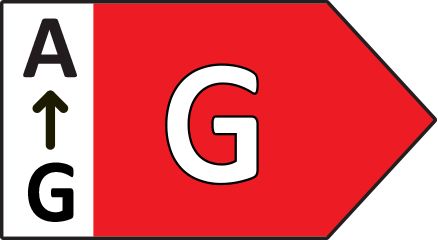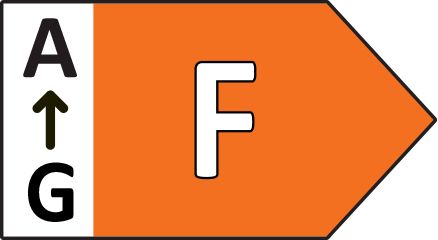Handige slimme schakelaars geven onmiddellijk controle over de verlichting in je hele huis.

Dimmer switch (nieuwste model)
De Philips Hue dimmer switch is een handige afstandsbediening voor je slimme lampen. Zet je lampen feller, dim ze, kies lichtscènes of stel het licht in dat het beste past bij het moment van de dag. Je kunt deze slimme schakelaar gemakkelijk aan de wand plakken of de magnetische achterkant gebruiken. Of schroef de wandhouder op de muur om een bestaande lichtschakelaar te vervangen. Doordat de nieuwe wandhouder iets breder uitgevoerd is, kun je hem mooi wegwerken zonder rare rafelrandjes. En hij werkt helemaal draadloos! Haal de dimmer switch eenvoudig van de wandhouder en draag hem bij je om overal in huis je slimme lampen te bedienen. Je kunt er tot wel tien slimme lampen mee bedienen. Heb je al een Hue Bridge? Dan kun je via de Hue app de instellingen van de dimmer switch helemaal naar smaak aanpassen, precies zoals jij het wil.
Vorm
Kleur
€ 21,99
- Shop nu, betaal later met Klarna
- Gratis verzending vanaf € 50,00
- 30 dagen gratis retour
- 2 jaar garantie
- Veilige checkout
Productkenmerken
- Draadloze installatie
- Makkelijk dimmen
- Werkt op batterijen
- Plaats waar je maar wilt
- Snel toegang tot lichtscènes
Handige, aan te passen bediening



Altijd de controle
Eindeloos veel mogelijkheden
Bedien al je Philips Hue lampen vanaf elke plek in je huis, zonder smartphone of tablet.
Altijd het juiste licht
Intuïtief ontwerp
Ontworpen door experts, makkelijk in gebruik
De draadloze smart switches plaats je in een handomdraai en zijn gemaakt om slimme verlichting eenvoudig te maken.

Bedien je lampen met één klik
Je hoeft niet door de hele app te navigeren: met één druk op de knop regel je de verlichting.

Slimme accessoires
Philips Hue accessoires zijn veelzijdig: je kunt ze plaatsen, programmeren en gebruiken precies zoals jij dat wilt.
Personaliseer je instellingen in de Hue app
Selecteer eenvoudig vooraf gedefinieerde lichtscènes of pas de instellingen van je schakelaar aan de tijd van de dag aan.


Meteen dimmen of feller maken
De smart switches installeer je in een handomdraai, zonder dat je draden hoeft te trekken. Met deze schakelaars kun je altijd je lampen dimmen en versterken.
Waar kun je smart switches gebruiken?
Vragen en antwoorden
Is het makkelijk om de Hue dimmer switch in te stellen?
Is het makkelijk om de Hue dimmer switch in te stellen?
Moet ik elektrische draden aansluiten om de Hue dimmer switch te installeren?
Moet ik elektrische draden aansluiten om de Hue dimmer switch te installeren?
In welk opzicht verschilt de Hue dimmer switch van een traditionele lichtschakelaar?
In welk opzicht verschilt de Hue dimmer switch van een traditionele lichtschakelaar?
Kan ik de instellingen van een Hue dimmer switch aanpassen?
Kan ik de instellingen van een Hue dimmer switch aanpassen?
Kan ik een Hue dimmer switch gebruiken om mijn buitenlampen te bedienen?
Kan ik een Hue dimmer switch gebruiken om mijn buitenlampen te bedienen?
Mijn dimmer switch werkt niet meer goed.
Mijn dimmer switch werkt niet meer goed.
Waar kan ik de Hue smart button monteren?
Waar kan ik de Hue smart button monteren?
Wat heb ik nodig om mijn Hue smart button in te stellen?
Wat heb ik nodig om mijn Hue smart button in te stellen?
Moet ik elektrische draden aansluiten om de Hue smart button te installeren?
Moet ik elektrische draden aansluiten om de Hue smart button te installeren?
Hoe werkt de Hue smart button?
Hoe werkt de Hue smart button?
Kan ik de instellingen van mijn smart button aanpassen?
Kan ik de instellingen van mijn smart button aanpassen?
Hoe installeer ik de Hue smart button?
Hoe installeer ik de Hue smart button?
Wat moet ik doen als mijn Hue Tap switch niet meer reageert?
Wat moet ik doen als mijn Hue Tap switch niet meer reageert?
Waarvoor dienen de knoppen op de draaischakelaar van de Hue Tap dial switch?
Waarvoor dienen de knoppen op de draaischakelaar van de Hue Tap dial switch?
Wat is het verschil tussen de Tap dial switch en de Tap dial switch mini?
Wat is het verschil tussen de Tap dial switch en de Tap dial switch mini?
Hoe kan ik een Hue accessoire resetten naar de standaardinstellingen?
Hoe kan ik een Hue accessoire resetten naar de standaardinstellingen?
Hoe installeer ik een Friends of Hue schakelaar en hoe voeg ik deze toe aan de Hue app?
Hoe installeer ik een Friends of Hue schakelaar en hoe voeg ik deze toe aan de Hue app?
Hoe voeg ik een accessoire toe aan mijn bestaande Hue systeem?
Hoe voeg ik een accessoire toe aan mijn bestaande Hue systeem?

Heb je niet het antwoord gevonden dat je zocht?
Kijk voor meer informatie onder Ondersteuning
Specificaties
Design en afwerking
Kleur
White
Materiaal
Kunststof
Milieu
Vochtigheid wanneer in werking
0%<H<80% (niet-condenserend)
Temperatuur wanneer in werking
0 °C - 40 °C
Extra onderdeel/accessoire meegeleverd
Inclusief Hue dimmer switch
Ja
Draagbaar
Ja
ZigBee Light Link
Ja
Garantie
2 jaar
Ja
Afmetingen en gewicht verpakking
EAN/UPC - product
8719514274617
Nettogewicht
0,07 kg
Brutogewicht
0,17 kg
Hoogte
17 cm
Lengte
5,8 cm
Breedte
9 cm
Materiaalnummer (12NC)
929002398602
Verpakkingsinformatie
EAN
8719514274617
Afmetingen en gewicht van product
Nettogewicht
0,076 kg
Hoogte
12,5 cm
Lengte
1,5 cm
Breedte
8,0 cm
Service
Garantie
2 jaar
Technische specificaties
Levensduur
50.000 clicks
Aantal configureerbare knoppen
2
Batterijtype
CR - knoopcel
De schakelaar
Inclusief batterijen
1 x CR2032
Instelbare knoppen
2
Frequentieband
2400 - 2483.5 MHz
IP-waarde
IP20
Levensduur
50.000 clicks
Minimale levensduur batterij
2 jaar
Montagemogelijkheden
los
muur
Software geschikt voor upgrades
bij verbinding met de Hue Bridge
ZigBee Light Link
IEEE 802.15.4 Protocol
Inhoud van de doos
Hue dimmer switch
1
Wat wordt ondersteund
HomeKit-compatibel
Yes
Philips Hue app
Android 10.0 en hoger
iOS 16 of hoger
Overig
Gebruikershandleiding
Het product weggooien
Zorg ervoor dat je de lokale wetgeving volgt aan het einde van de (economische) levensduur van het product en gooi het niet weg bij het normale huishoudafval. Door het product op de juiste manier af te voeren, voorkom je mogelijk negatieve gevolgen voor het milieu en de menselijke gezondheid.
Demontage
Geen demontage-informatie beschikbaar
*Als er op een lamp een 'maximaal' aantal lumen wordt weergegeven in de specificaties, dan is dat de maximale lichtopbrengst van de lamp. Het geeft weer hoe helder de lamp schijnt bij 2700K (witte lampen) of 4000K (White ambiance of White and color ambiance lampen). Meer informatie over helderheid.